Tag anlegen
Auf der Seite „Tag anlegen“ können Editor*innen einen neuen Tag anlegen.
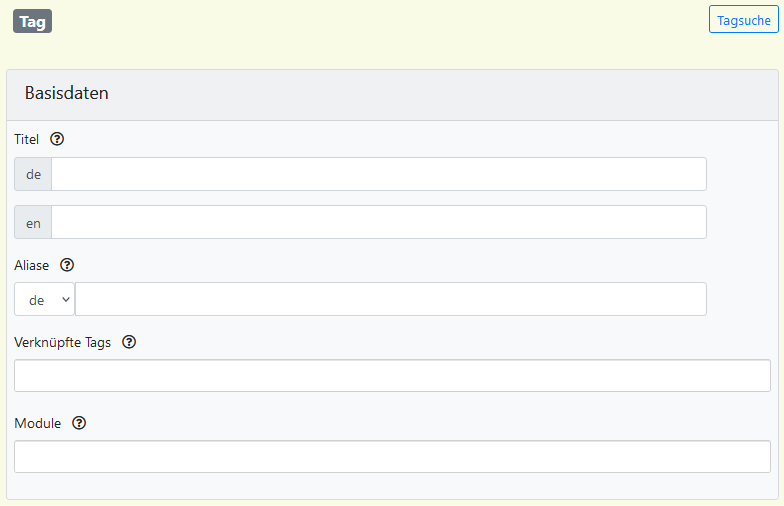
Navigation zu dieser Seite
Die Seite kann über die Tagsuche mithilfe des Buttons erreicht werden.
Bereiche der Seite
Die Seite gliedert sich in zwei große Teilbereiche: die eigentliche Seite und die Navigationsleiste. Die Bereiche sind exemplarisch in den folgenden Screenshots eingezeichnet. Dieser Artikel widmet sich der eigentlichen Seite.
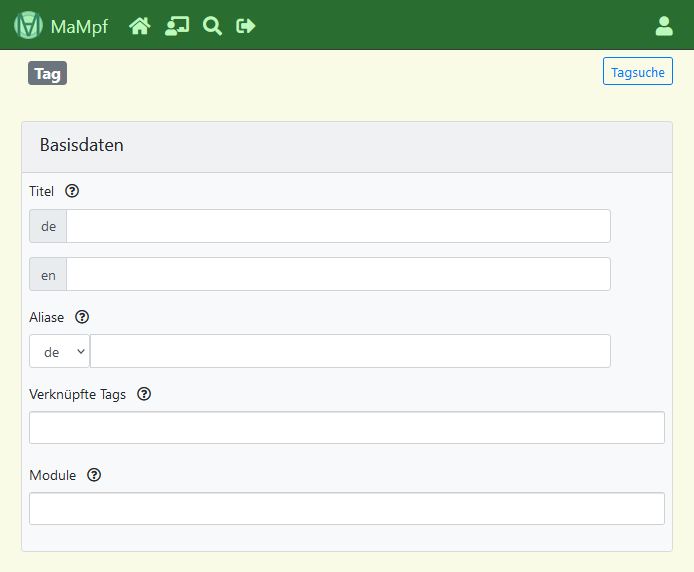 | 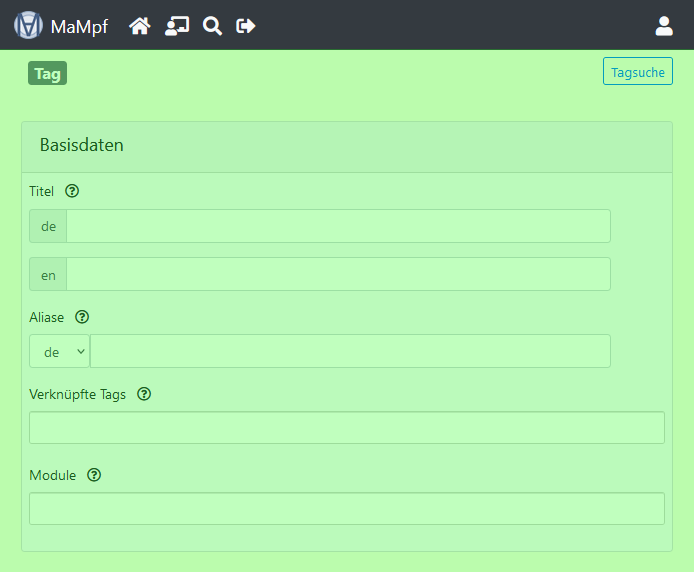 |
|---|---|
| Navigationsleiste | Eigentliche Seite |
Die eigentliche Seite besteht aus dem Kopf und der Box „Basisdaten“. Diese Bereiche sind in den folgenden Screenshots hervorgehoben.
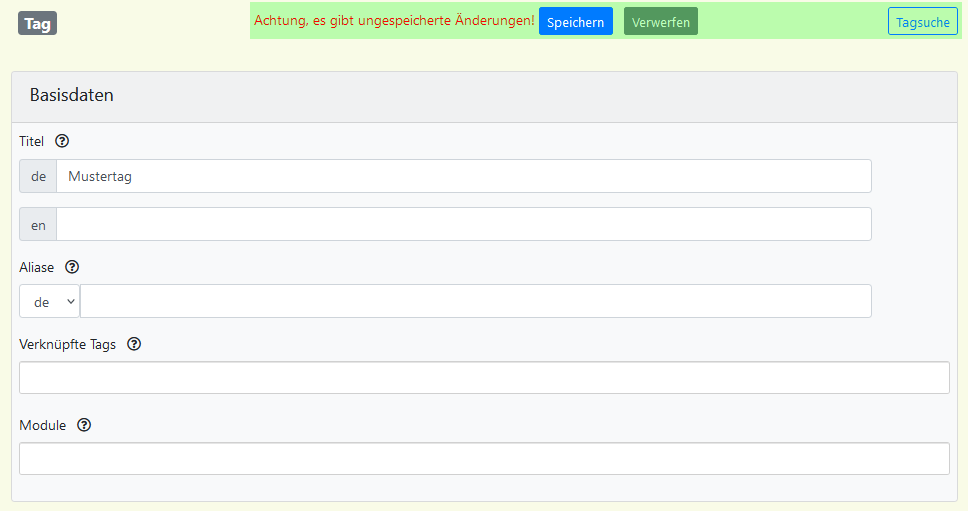 | 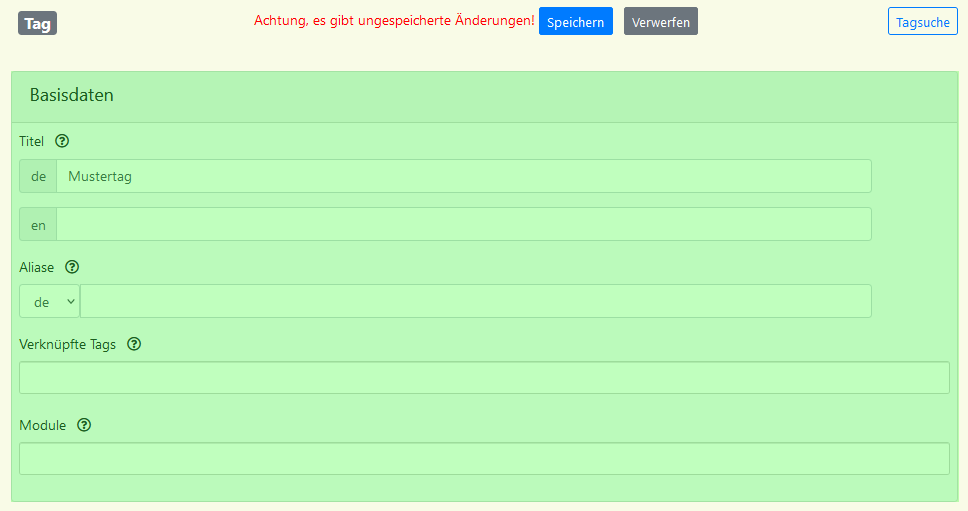 |
|---|---|
| Kopf | Basisdaten |
Bedienelemente und mögliche Aktionen auf dieser Seite
Nun werden die Bedienelemente der Seite „Tag anlegen“ beschrieben. Dabei werden erst die Bedienelemente im Kopf und anschließend die in der Box „Basisdaten“ behandelt.
Kopf
In diesem Bereich gibt es bis zu drei Buttons.
- Übernimm die vorgenommenen Änderungen. Dieser Button erscheint erst, nachdem Änderungen vorgenommen worden sind. Damit der Tag angelegt wird, muss mindestens in einer Sprache ein Titel eingetragen werden. Dabei darf kein Titel eingetragen werden, den es bereits gibt. Nach dem erfolgreichen Anlegen eines Tags erfolgt eine Umleitung auf die Seite „Tag bearbeiten“.
- Verwirf die vorgenommenen Änderungen. Dieser Button erscheint erst, nachdem Änderungen vorgenommen worden sind.
- Wechsel zur Tagsuche.
Basisdaten
In der Box „Basisdaten“ gibt es Eingabefelder und Dropdownmenüs.
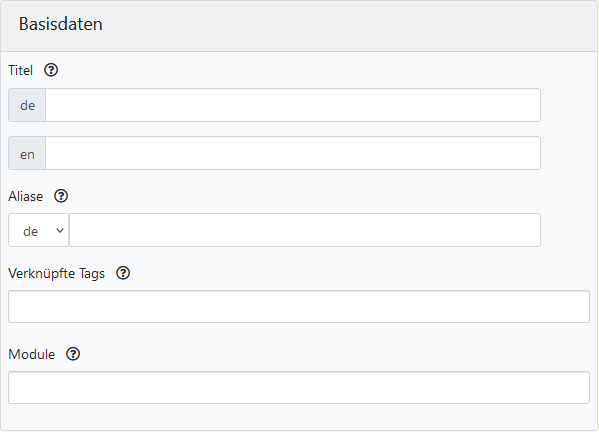
|
Dropdown-Menü zur Sprachauswahl für eine weitere Bezeichnung des Tags. Zur Auswahl stehen Deutsch und Englisch. |
Von dieser Seite aus aufrufbare Seiten
- Tagsuche
- Tag bearbeiten (Auf diese Seite wird man automatisch nach dem erfolgreichen Erstellen eines Tags umgeleitet.)